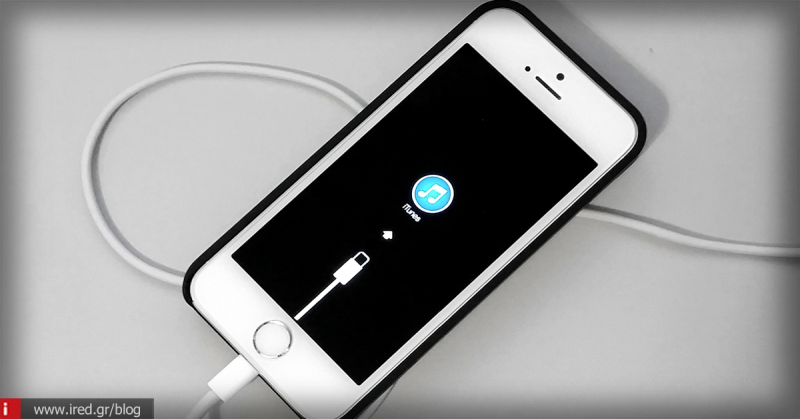Όπως όλα τα σφάλματα που μπορεί να εμφανιστούν όποτε προσπαθούμε να κάνουμε ενημέρωση/αναβάθμιση του iPhone μας, το iTunes Error 3194 είναι το πιο επίφοβο. Όχι γιατί δεν υπάρχει επίλυση για το πρόβλημα, αλλά γιατί υπάρχουν περισσότερες από μία ή δύο προσεγγίσεις για την επίλυσή του και για κάθε μία υπάρχουν αρκετοί διαφορετικοί συνδυασμοί.
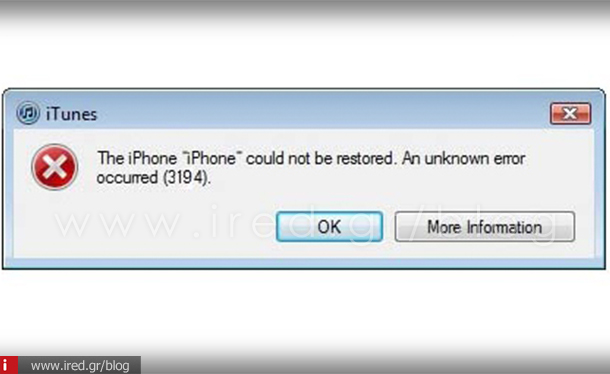
Η σελίδα τεχνικής υποστήριξης της Apple από την άλλη μεριά, δεν είναι και πολύ βοηθητική. Για ξεκίνημα, να πούμε ότι η Apple δεν ενδιαφέρεται ιδιαίτερα γι' αυτούς που προσπαθούν να κάνουν downgrade στο iOS 7.x από κάποια έκδοση του iOS 8. Γι' αυτό θα περάσετε δύσκολες στιγμές εκτός κι αν κάνετε το downgrade σε πολύ σύντομο χρονικό διάστημα από την αναβάθμιση όταν η Apple δίνει ακόμη τη δυνατότητα. Κι αν τυχόν έχετε κάνει jailbrake στο iPhone σας, τότε τα πράγματα γίνονται ακόμη χειρότερα.
Τώρα βέβαια, αν είστε τυχερός, κι εννοώ πολύ τυχερός, δε θα συναντήσετε κανένα σφάλμα κατά τη διαδικασία επαναφοράς. Οι χρήστες αυτοί που δε σκαλίζουν συνήθως το iPhone τους είναι αυτοί οι τυχεροί. Για τους υπόλοιπους όμως, εδώ είναι μια λίστα από λύσεις για το πρόβλημα 3194 όταν εμφανιστεί.
Επιδιόρθωση του προβλήματος σε περίπτωση αναβάθμισης (upgrade)
1. Επιδιόρθωση σε DFU mode
1Κλείστε εντελώς το iTunes στον υπολογιστή σας.
2Ανοίξτε το φάκελο hosts. Στα windows πηγαίνετε στη διαδρομή c:\windows\system32\drivers\etc\hosts και κάνετε διπλό κλικ στο φάκελο για να ανοίξει με το notepad (θα χρειαστεί να το ανοίξετε σαν administrator).
Στο Mac πάτε στη διαδρομή /ect/hosts και κάνετε διπλό κλικ για να το ανοίξετε ή, αν δεν το βρείτε έτσι, ανοίγετε το τερματικό (terminal) και γράφετε την εντολή "sudo nano /private/etc/hosts" (θα χρειαστείτε administrator password).
3Πηγαίνετε στο τέλος του αρχείου, στην τελευταία γραμμή και προσθέστε την γραμμή "74.208.105.171 gs.apple.com".
4Συνδέστε τώρα το iPhone σας στον υπολογιστή μέσω του καλωδίου φόρτισης και φορτώστε το iTunes.
5Κλείστε το iPhone με το γνωστό τρόπο (πατώντας ταυτόχρονα το πλήκτρο sleep/power).
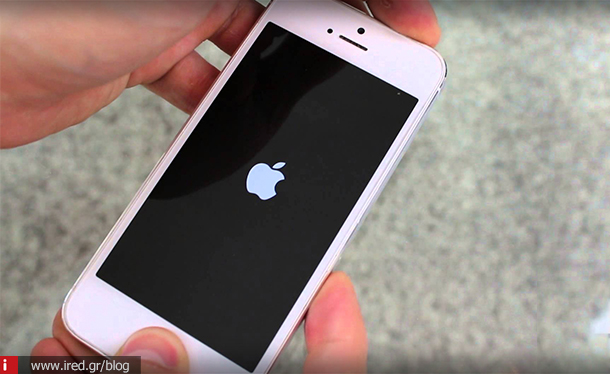
6Εκκινείστε σε DFU mode πατώντας τα πλήκτρα sleep/power και home για 10 δευτερόλεπτα και μετά αφήστε το πλήκτρο sleep/power. Συνεχίζετε να πατάτε το home μέχρι να δώσει το iTunes το μήνυμα "your device in now in recovery mode" στο iPhone σας.
7Αναβαθμίστε το iOS μέσω του iTunes και πηγαίνετε πάλι στο αρχείο hosts όπου αφαιρείτε τη γραμμή που είχατε προσθέσει. Σώζετε το αρχείο και κλείνετε το τερματικό.
2. Επιδιόρθωση μέσω iTunes
1Επαναλάβετε την παραπάνω διαδικασία αλλά στο αρχείο hosts προσθέστε τις γραμμές:
74.208.10.249 gs.apple.com
127.0.0.1 gs.apple.com
74.208.105.171 gs.apple.com
2Συνδέστε το iPhone σας και προσπαθήστε πάλι να κάνετε αναβάθμιση μέσω του iTunes (ίσως χρειαστεί να κάνετε επανεκκίνηση στη συσκευή).
3Εφόσον ολοκληρωθεί, αφαιρέστε τις τρεις γραμμές από το hosts, σώστε και κλείστε το τερματικό.
3.Επιδιόρθωση του προβλήματος σε περίπτωση υποβάθμισης (downgrade)
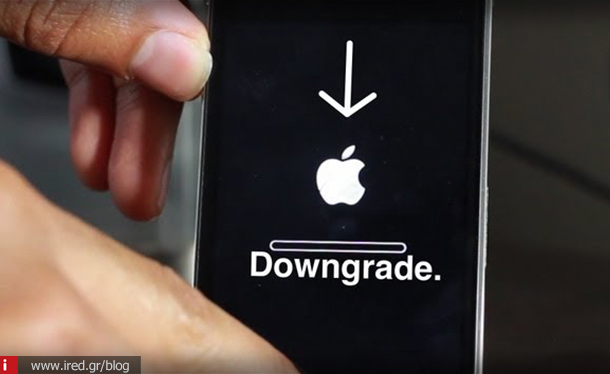
1Επαναλάβετε τη διαδικασία εύρεσης και φόρτωσης του αρχείου hosts και πηγαίνετε στο τέλος του.
Αν βρείτε τη γραμμή 74.208.10.249 gs.apple.com προσθέστε στην αρχή της το σύμβολο # για να την απενεργοποιήσετε ή σβήστε την εντελώς. Σώστε το αρχείο.
2Συνδέστε το iPhone σας και προχωρήστε με την διαδικασία υποβάθμισης σε προηγούμενη έκδοση του iOS.
4.Επιδιόρθωση του προβλήματος σε συσκευές με jailbrake.
Εδώ θα χρησιμοποιήσουμε την εφαρμογή TinyUmbrella που είναι πολύ χρήσιμη και για περίπτωση που θέλουμε να κάνουμε downgrade και δεν λειτουργεί άλλος τρόπος. Όμως σε κάποιες περιπτώσεις χρησιμεύει και σε προβλήματα αναβάθμισης όταν δεν λειτουργούν οι άλλες μέθοδοι. Και αυτό γίνεται γιατί, όταν έχουμε κάνει jailbrake σε μια συσκευή, πρέπει πρώτα να επιστρέψει αυτή στις εργοστασιακές ρυθμίσεις.
Σημείωση: αν θέλετε να κάνετε downgrade θα πρέπει πρώτα να σώσετε τα SHSH blobs στον υπολογιστή σας ή στο Cydia. Αυτή τη στιγμή το Cydia έχει σωσμένα SHSH blobs μόνο μέχρι την έκδοση του iOS 7.0.4, γι' αυτό θα πρέπει να σώσετε τα SHSH blobs στη συσκευή σας με τη βοήθεια TinyUmbrella.
1Κατεβάστε το iOS firmware της συσκευής-μοντέλου που θέλετε να αναβαθμίσετε/υποβαθμίσετε (σας παρέχουμε το σύνδεσμο)
2Κατεβάστε το TinyUmbrella (σας παρέχουμε το σύνδεσμο)
3Συνδέστε το iPhone και κλείστε το iTunes όταν εκκινήσει αυτόματα.
4Εκκινείστε το TinyUmbrella και κάνετε κλικ στο 'Start TSS Server'
5Εκκινείστε το iPhone σε DFU mode όπως περιγράψαμε πιο πάνω.
6Τώρα, αν κάνετε αναβάθμιση, θα πρέπει να κάνετε κλικ στο Shift+Restore (Win) ή Op-tion+Restore (Mac) και να το καθοδηγήσετε στο φάκελο όπου έχετε σώσει το ipsw file (firmware) της συσκευής σας (δείτε βήμα 1).
7Μετά από την επαναφορά του firmware μπορείτε να κάνετε πια αναβάθμιση ή υποβάθμιση στη συσκευή σας με το iTunes
Εν κατακλείδι
Όπως είπαμε και στην αρχή, το θέμα είναι κάπως πολύπλοκο και η λύση του δεν είναι μια απόλυτα ξεκάθαρη διαδικασία, άσε που απαιτεί και κάποιες γνώσεις πάνω στο θέμα και άρα δεν είναι για αρχάριους. Για όσους όμως θα το χρειαστούν, ελπίζουμε αυτός ο οδηγός να τους βοηθήσει να βρουν την άκρη και να διορθώσουν το πρόβλημα, αν αυτό εμφανιστεί.
από Elichord